-
win10备份还原系统方法
- 2023-03-06 09:20:00 来源:windows10系统之家 作者:爱win10
用户的经历告诉我们,无论系统新旧,可能会遇到一些问题导致不能正常使用或者丢失数据。因此,进行系统备份才是比较重要的,那么如何给win10备份还原系统呢?下面小编就带来了win10备份还原系统方法。
工具/原料:
系统版本:win10家庭版
品牌型号:华硕UX30K723A
软件版本:傲梅轻松备份v7.0 & 小鱼装机工具v3.1.329.319
方法/步骤:
方法一:使用系统内置备份还原工具
1、打开“控制面板”-“备份和还原”。
2、点击右侧的“设置备份”。
3、选择储存备份的位置,如果要储存在共享文件夹或NAS上,请选择“保存在网络上”。也可以保存到本地硬盘、外部硬盘等,选择完成后点击“下一步。
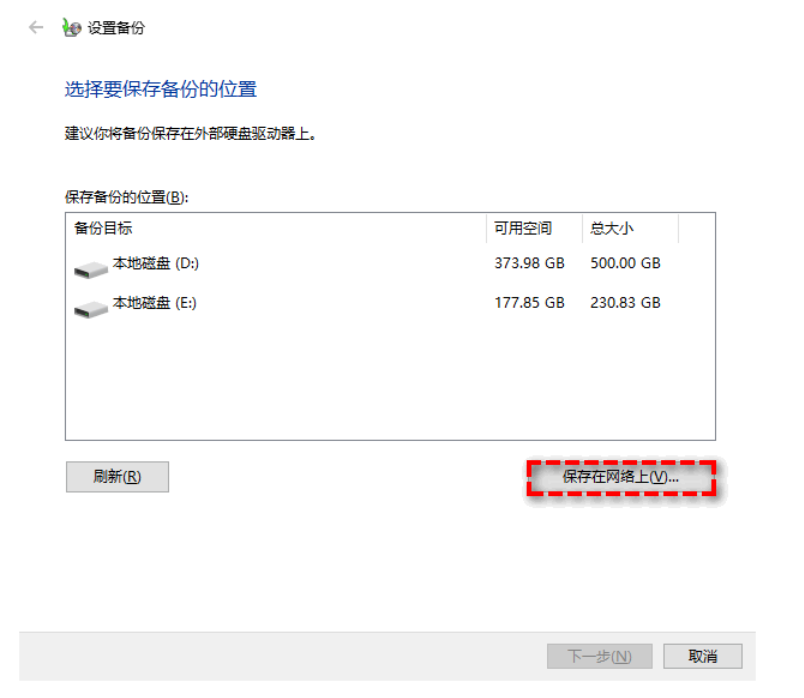
4、如果选择“让我选择”,请勾选“数据文件”和“计算机”目录下的选项,以及“包括驱动器EFI系统分区,(C:),(D:),(E:),Windows 恢复环境的系统映像(S)”。或者您也可以选择“让Windows选择”,然后点击“下一步”。
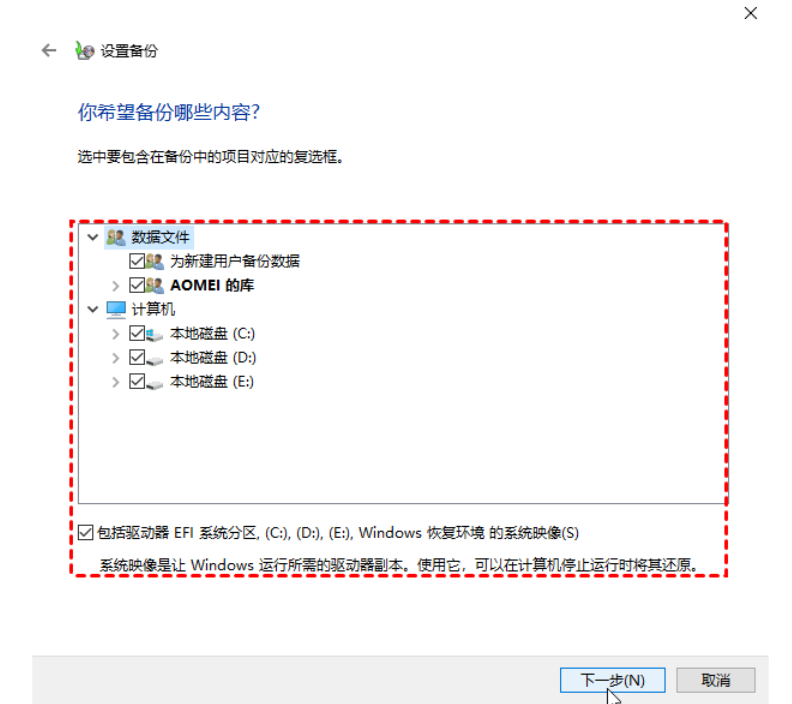
5、在“查看备份设置”窗口中,点击“保存设置并运行备份(S)”即可开始执行备份任务。
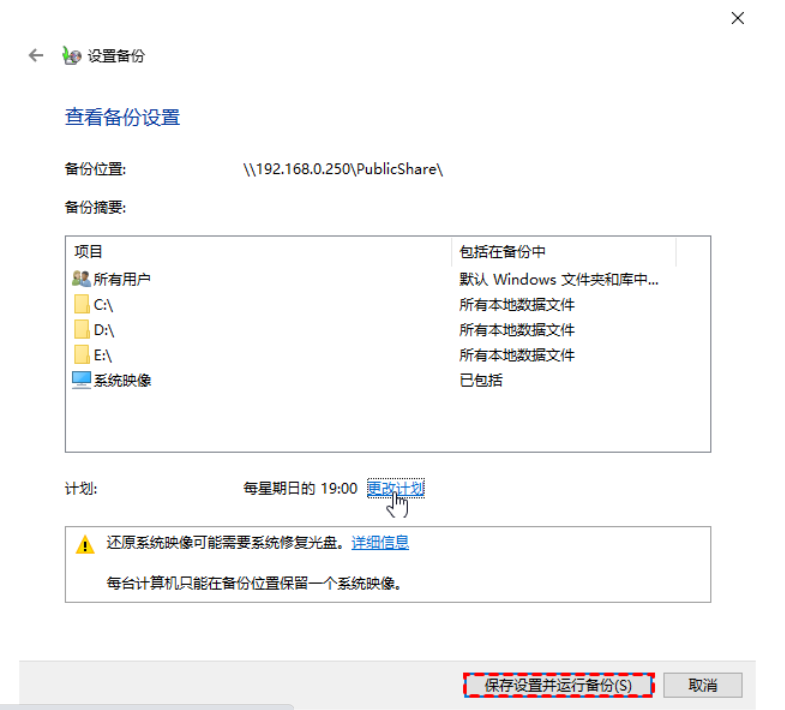
方法二:使用傲梅轻松备份
1、打开傲梅轻松备份,在主界面中点击“备份”,然后点击“系统备份”。

2、 软件会自动帮您选择系统和与系统有关的分区。您仅需选择存储镜像文件的位置(建议您遵循数据异地备份的原则,将镜像文件保存到外部硬盘或网盘上,避免本机硬盘损坏导致无法还原)。确认相关设置无误后,点击“开始备份”即可快速获取一个系统备份镜像文件。
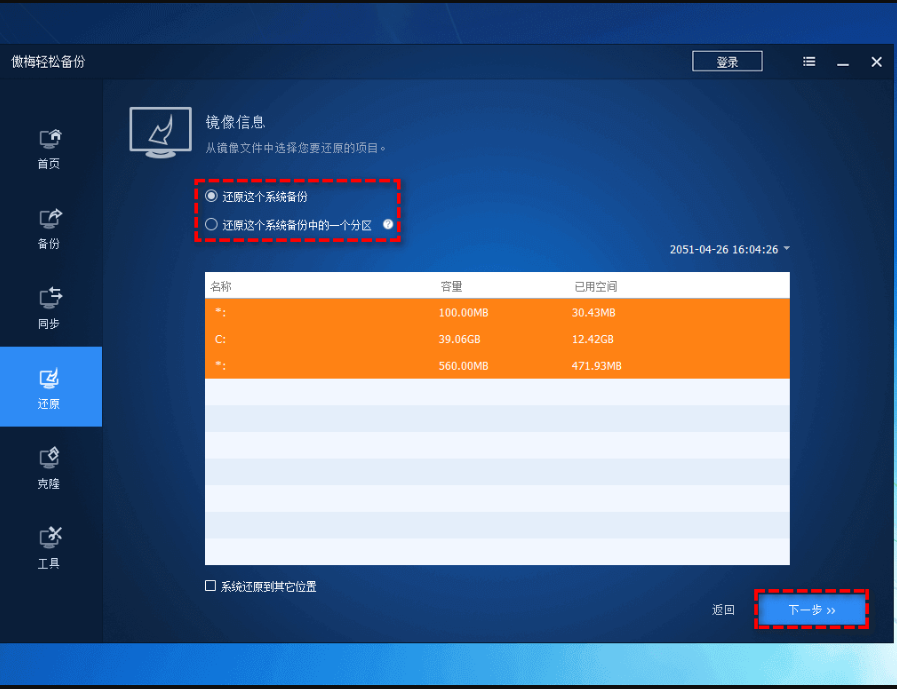
3、确认无误后,点击“开始还原”即可。
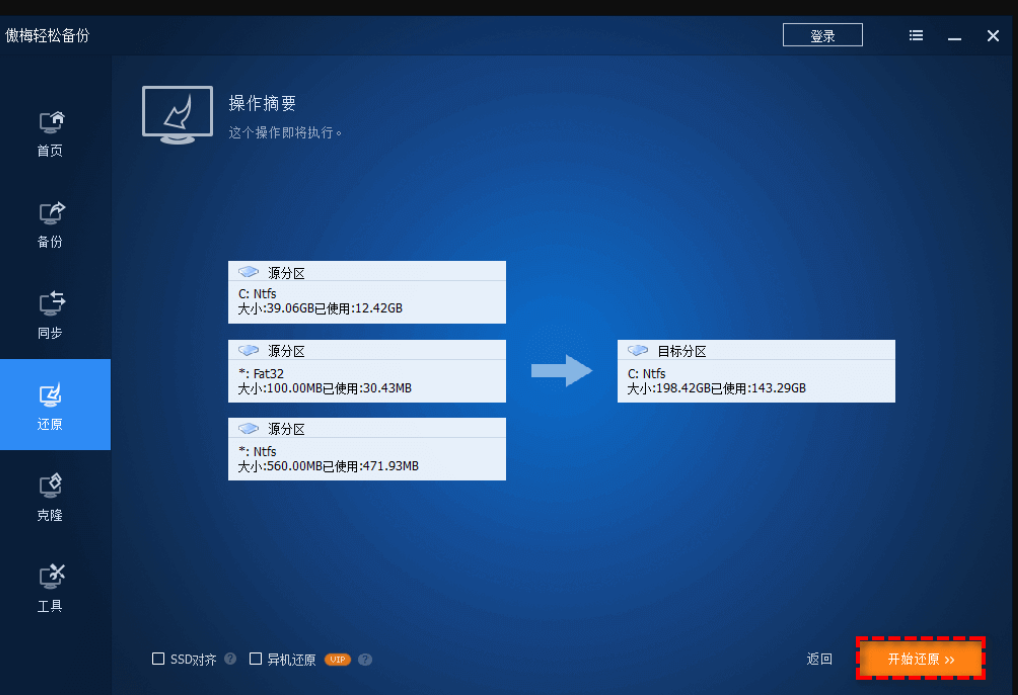
方法三:使用小鱼工具备份还原系统
1、打开小鱼软件点击备份还原,再点击自定义还原选项卡,选择备份还原的资料,点击下一步。
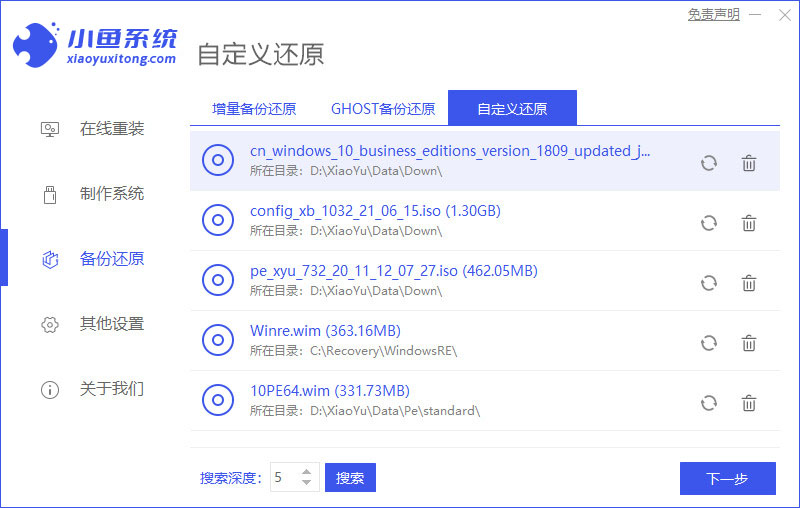
2、选择install.wim这一项,点击下一步。

3、选择好要还原的系统版本,点击开始安装。
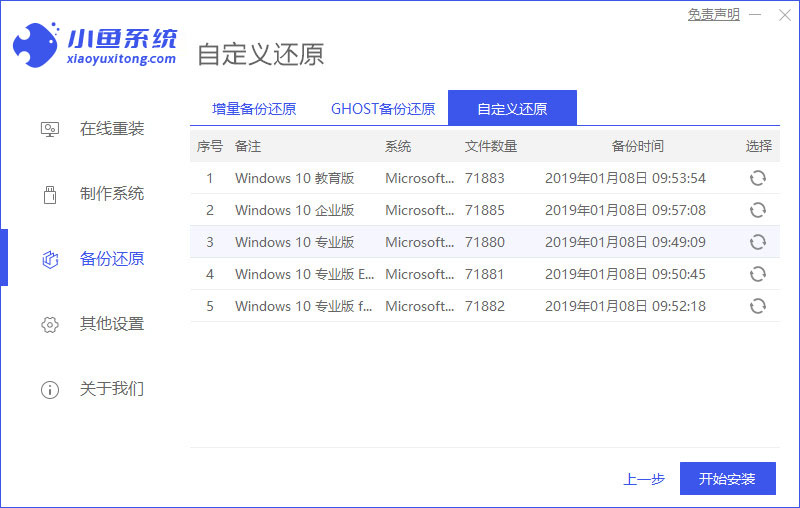
4、等待软件下载安装系统所需要的各种资源。

5、提示环境部署完毕后,点击立即重启。

6、进入启动管理器界面,选择第二项回车。
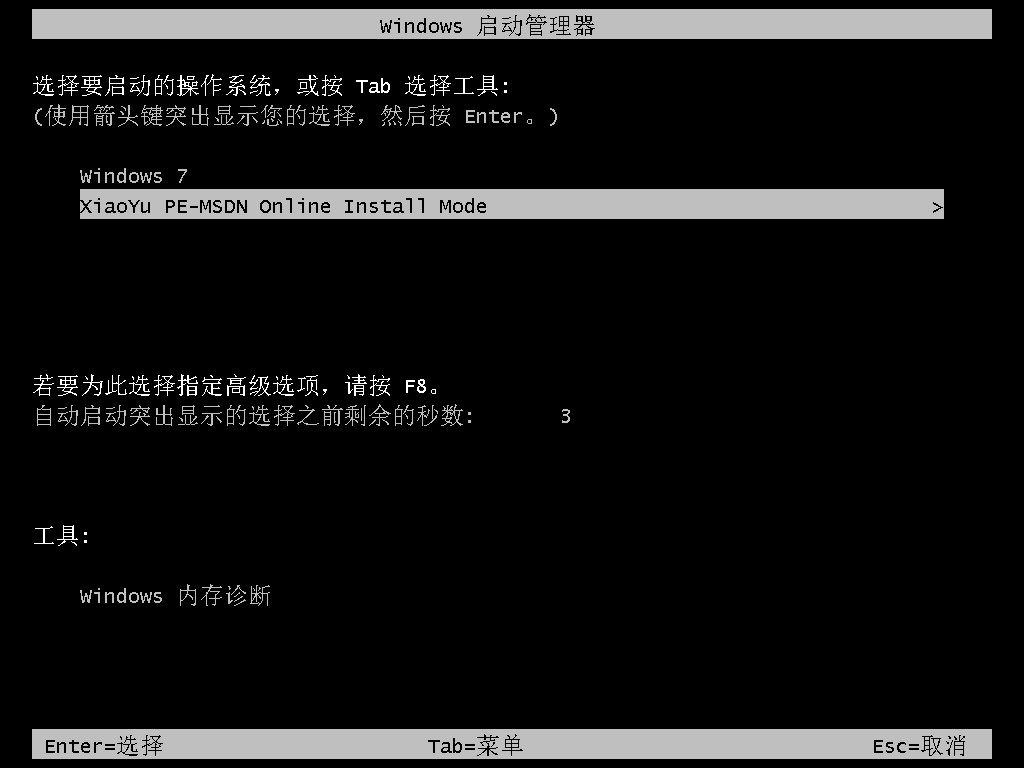
7、等待系统自动安装。
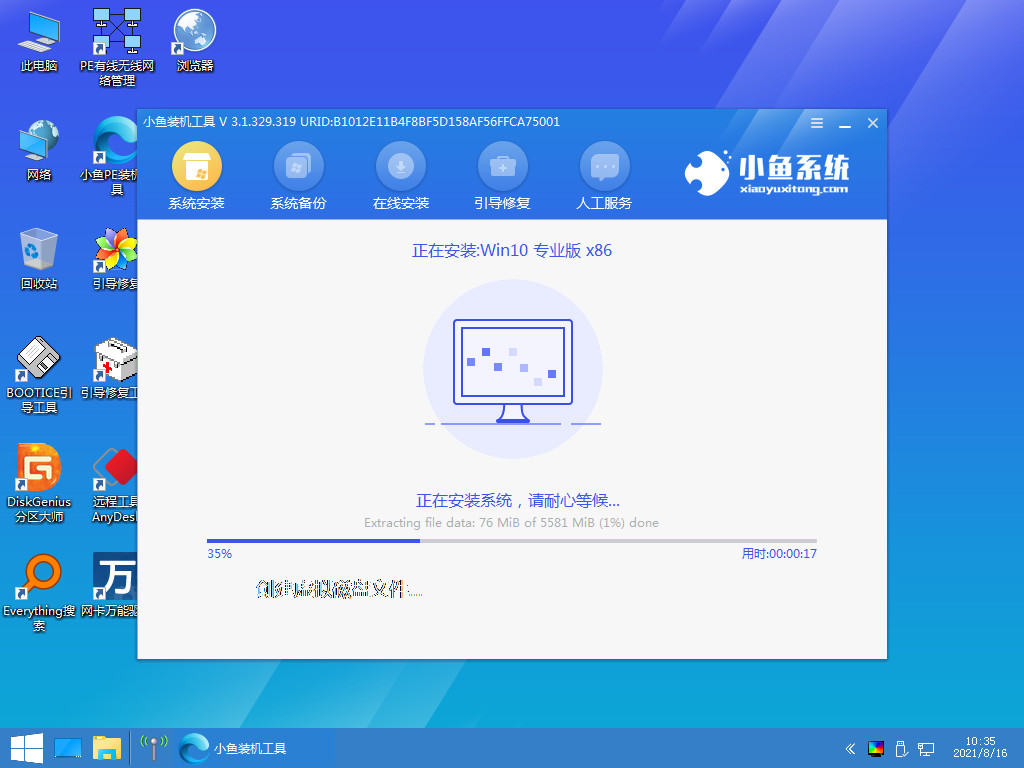
8、提示安装完成后点击立即重启。

9、等待系统重启中,无需任何操作。
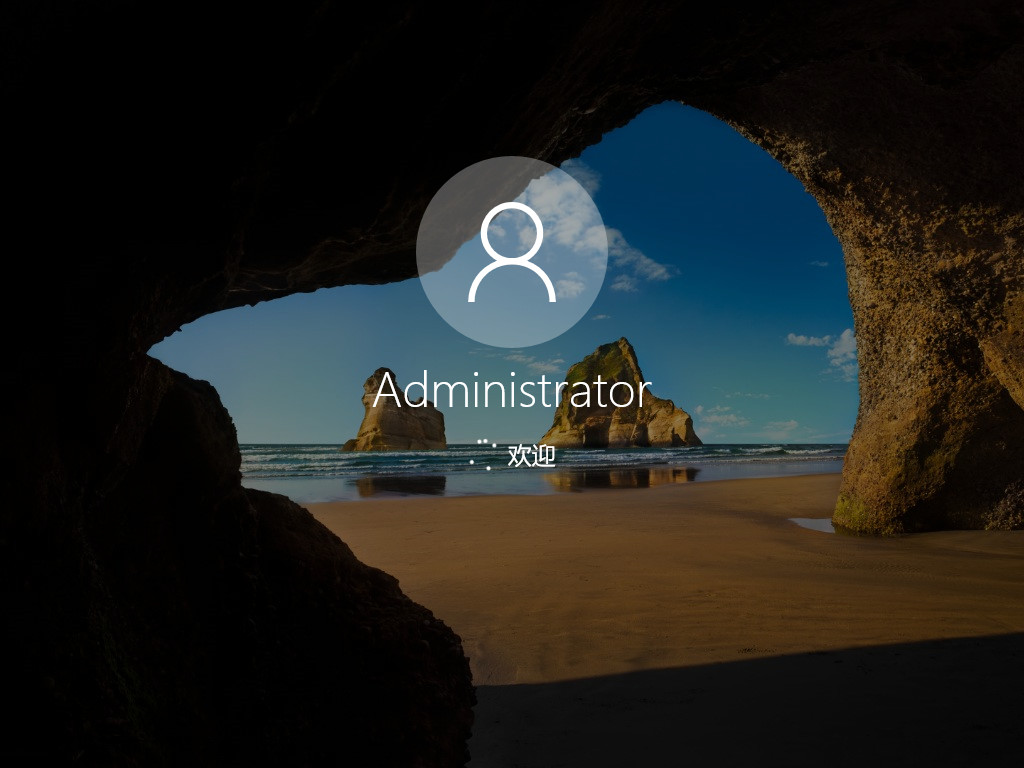
10、进入到系统桌面,安装完成。
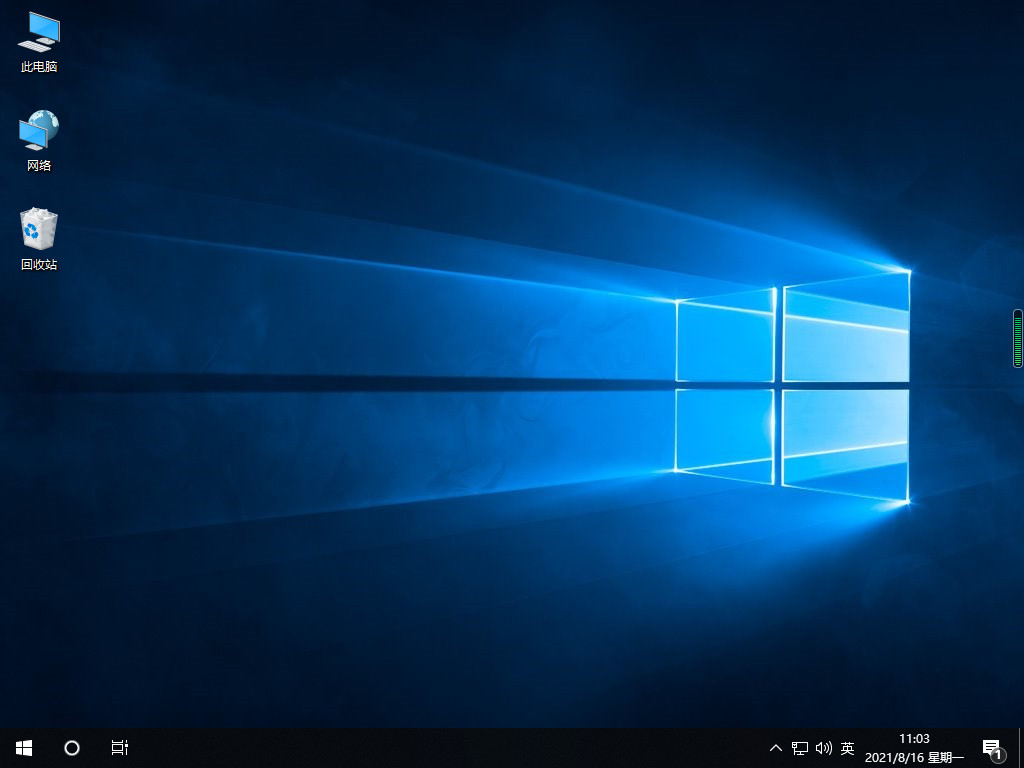
总结:
1、使用系统内置备份还原工具
2、使用傲梅轻松备份
3、使用小鱼工具备份还原系统
猜您喜欢
- win10系统启动项在哪里设置2020-04-17
- win10升级失败怎么办?2021-01-07
- win10字体模糊怎么调节2020-01-02
- 共享打印机拒绝访问,小编告诉你共享打..2018-05-23
- 笔者教你win10系统垃圾清理方法..2018-11-15
- 如何安装win10专业版系统2022-05-04
相关推荐
- 细说win10怎么显示我的电脑图标.. 2018-11-29
- 小编告诉你打开事件查看器的方法.. 2018-10-24
- 详解win10声卡驱动故障没有声音怎么办.. 2019-07-17
- 0xC004C00F,小编告诉你win10系统激活.. 2018-06-04
- win10便签删除了怎么恢复? 2020-12-22
- 小编告诉你如何用最简单的方法让windo.. 2017-08-05




 魔法猪一健重装系统win10
魔法猪一健重装系统win10
 装机吧重装系统win10
装机吧重装系统win10
 系统之家一键重装
系统之家一键重装
 小白重装win10
小白重装win10
 深度技术ghost win7系统下载64位装机版1810
深度技术ghost win7系统下载64位装机版1810 系统之家win10系统下载64位专业版v201707
系统之家win10系统下载64位专业版v201707 魔法猪ghost win7 x32位 旗舰版201602
魔法猪ghost win7 x32位 旗舰版201602 Notepad++ v6.4.1多语言正式版 (强大的文本编辑器)
Notepad++ v6.4.1多语言正式版 (强大的文本编辑器) 系统木马查杀专家 v2013 官方最新免费版 (专杀系统残留木马)
系统木马查杀专家 v2013 官方最新免费版 (专杀系统残留木马) 阿里旺旺卖家版2013 Beta1 去广告精简版 (阿里旺旺聊天工具)
阿里旺旺卖家版2013 Beta1 去广告精简版 (阿里旺旺聊天工具) 雨林木风win1
雨林木风win1 小白系统ghos
小白系统ghos 系统之家ghos
系统之家ghos 最新Vmware_W
最新Vmware_W 深度技术Ghos
深度技术Ghos 深度技术win7
深度技术win7 系统之家32位
系统之家32位 My Autoplay
My Autoplay  最新PPTV绿色
最新PPTV绿色 SketchUp Pro
SketchUp Pro 系统之家Ghos
系统之家Ghos Next Launche
Next Launche 粤公网安备 44130202001061号
粤公网安备 44130202001061号